win10系统是很多电脑用户首选的装机系统,然而有不少用户在使用过程中可能会碰到win10系统安装配置与文件iis 7的情况。大部分用户电脑技术都是菜鸟水平,面对win10系统安装配置与文件iis 7的问题,无法自行解决。不少用户都来咨询小编win10系统安装配置与文件iis 7要怎么处理?其实可以根据以下步骤A、通过用户界面安装 1.单击“开始”/“控制面板”/“程序”,选择“打开或关闭windows功能”。 B、在windows 功能对话框中,选中“internet信息服务”这样的方式进行电脑操作,就可以搞定了。下面就和小编一起看看解决win10系统安装配置与文件iis 7问题详细的操作步骤:
A、通过用户界面安装 1.单击“开始”/“控制面板”/“程序”,选择“打开或关闭windows功能”。
B、在windows 功能对话框中,选中“internet信息服务”
C、单击“确定”,这时windows Vista就会启动iis的安装过程;
注意,如果您用上述步骤安装,得到的是默认的安装,也就是最少的功能。如果您需要额外的iis功能,如应用程序开发功能或者web管理工具,就要在windows功能对话框中,保证选中这些功能的相关复选框。
第一、安装iis。打开控制面板,单击“程序与功能”
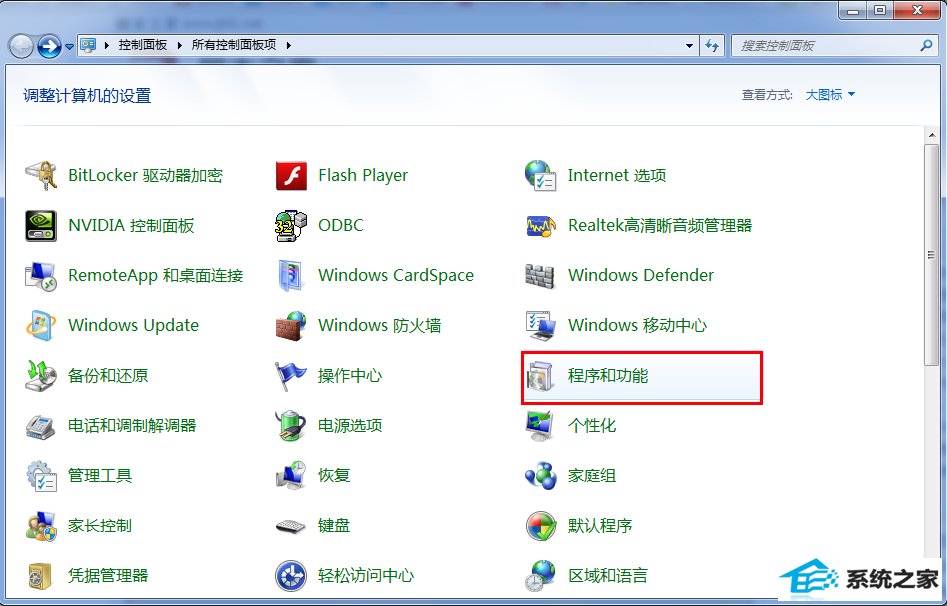
第二、点击左侧“打开或关闭windows功能”
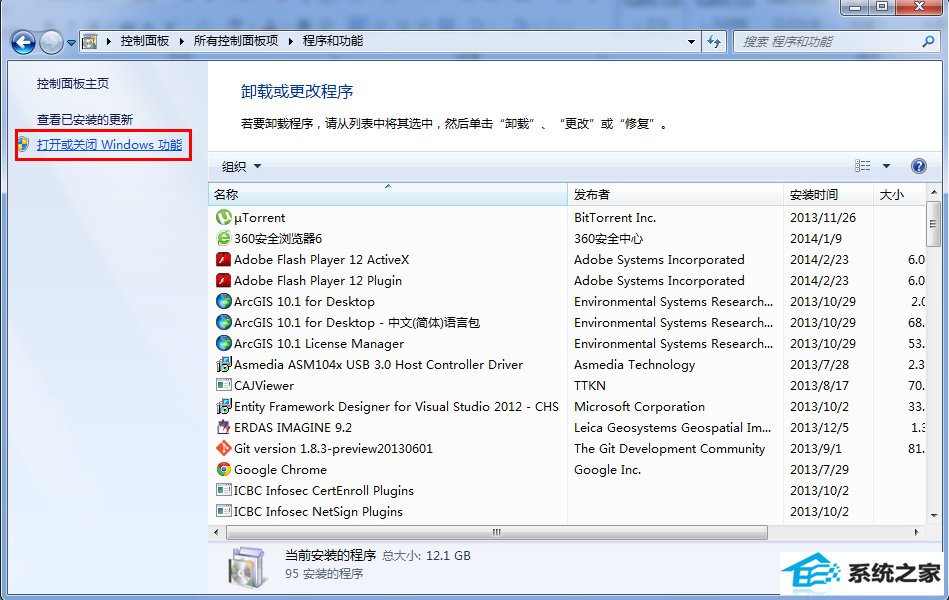
第三、找到“internet 信息服务”,按照下图打勾
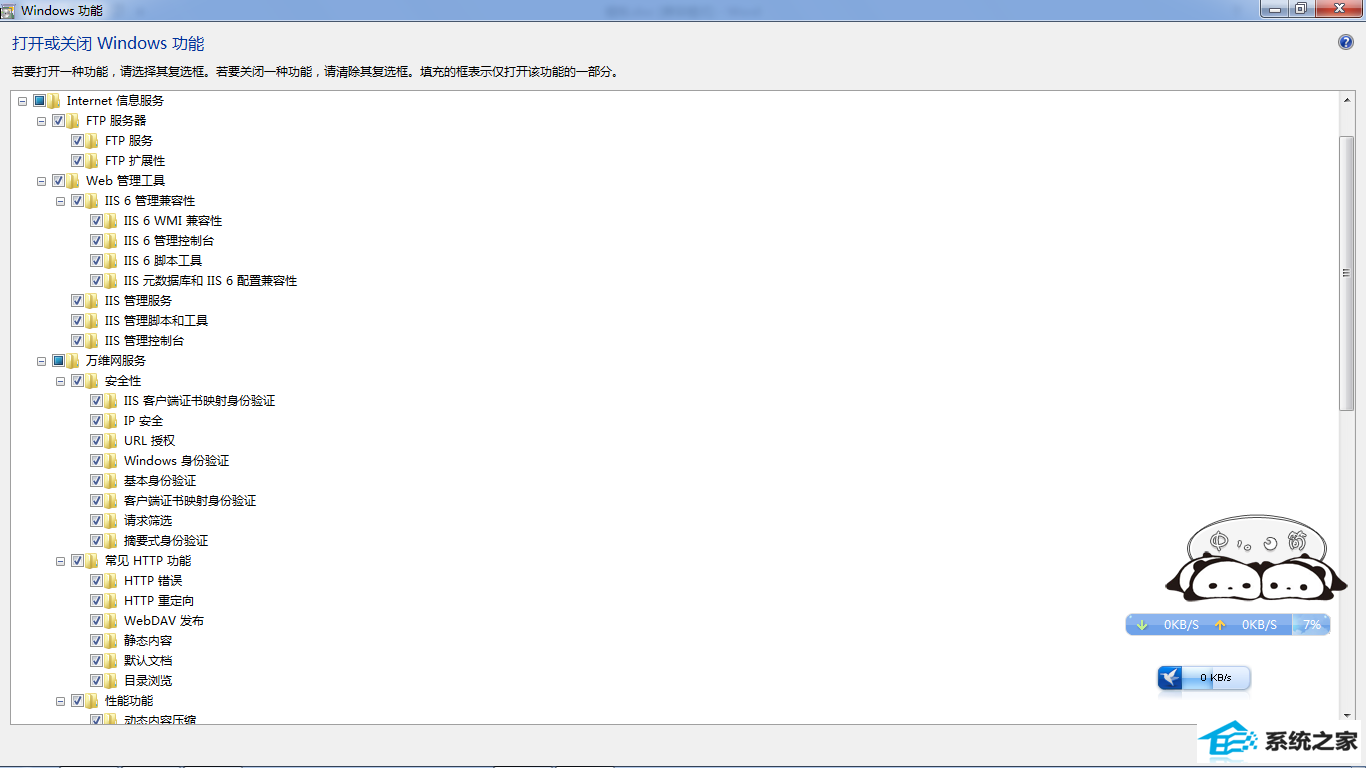
第四、安装完成后,在控制面板里面,单击“管理工具”
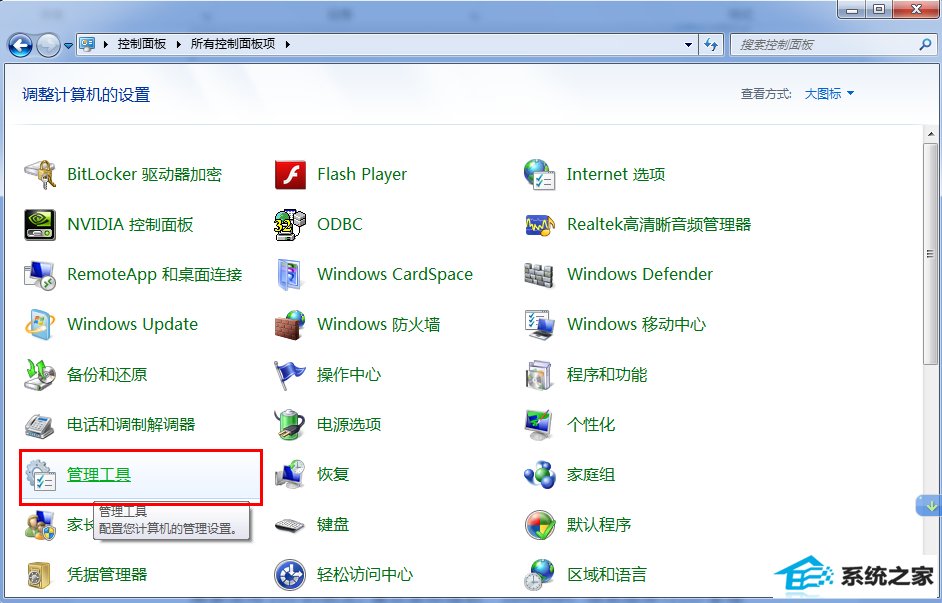
第五、双击“internet 信息服务(iis)管理器”,进入iis界面:
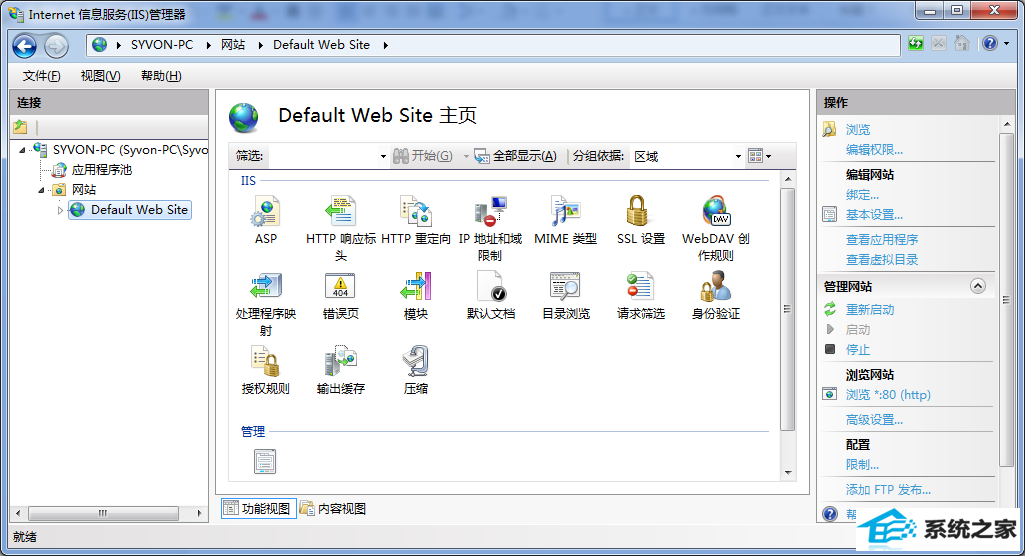
第六、选中“default web site”,双击中间的“Asp”

把“启用父路径”改为“True”
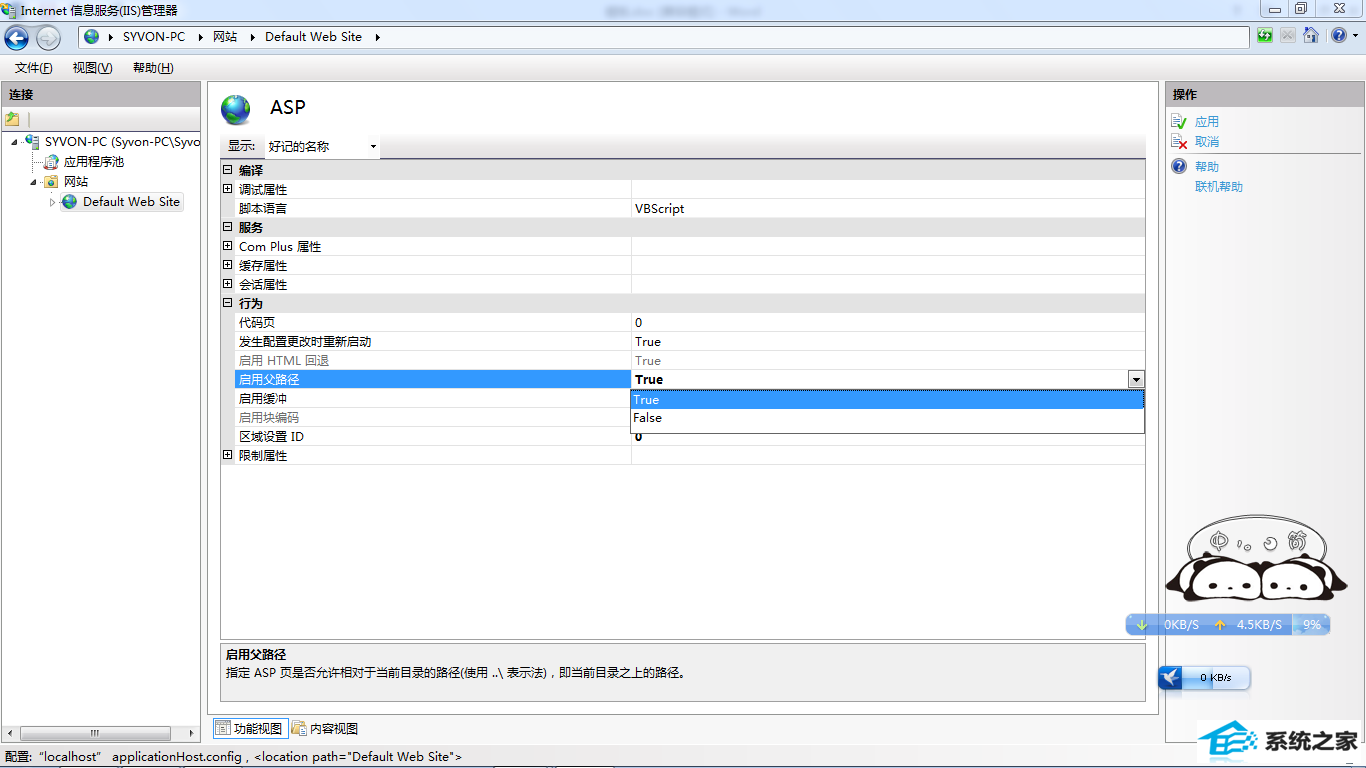
第七、开始配置站点。单击右侧“高级设置”
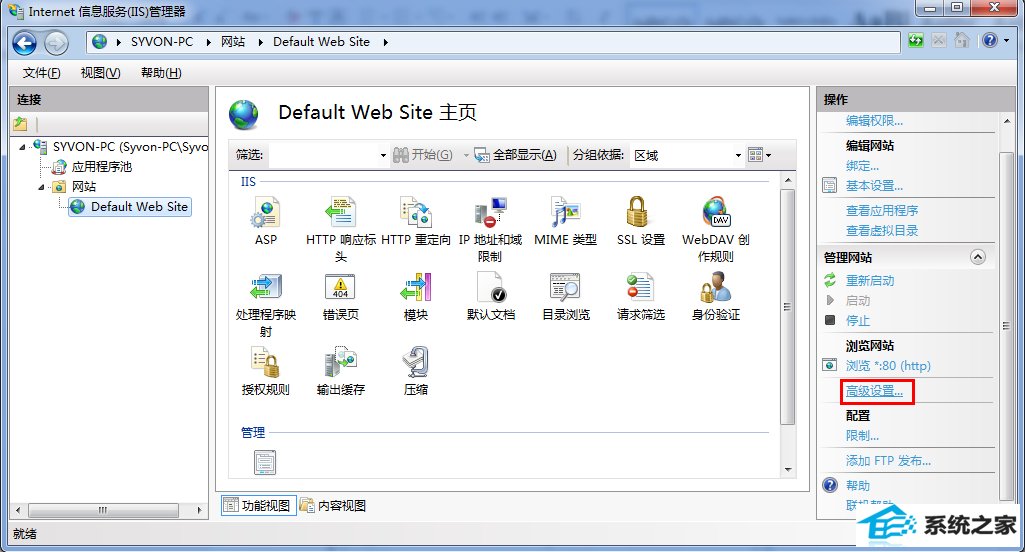
选择您网站的目录,单击“确定”
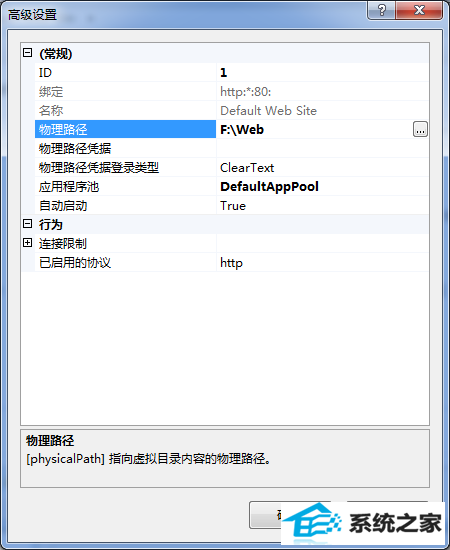
第八、在iis主界面,单击右侧的“绑定...”,选中您要绑定的网站,单击“编辑”

如果是一台电脑,只修改后面的端口号就行,可以随意修改数字。并单击“确定”。
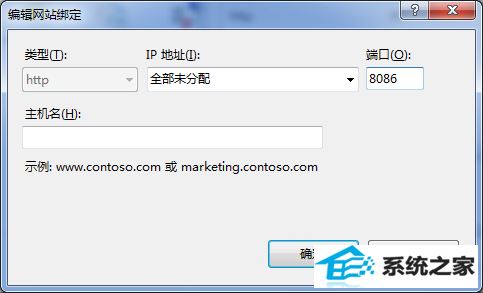
第九、发布文件。在网站文件夹里面新建a.doc,a.txt,a.jpg,a.rar文件。单击下面的“浏览网站”就可以浏览网站了。
但这里出现了如下错误页面:
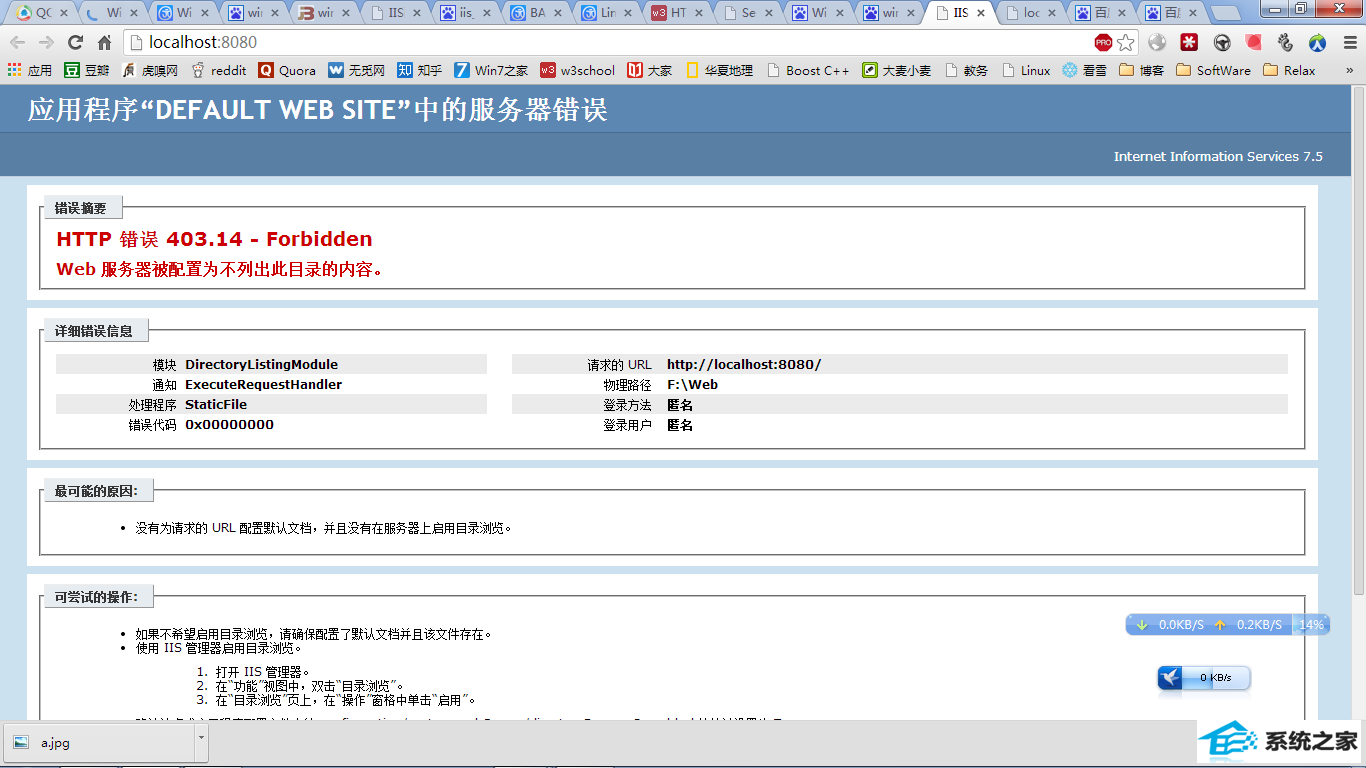
解决方案:
打开 iis 管理器。
在“功能”视图中,双击“目录浏览”。
在“目录浏览”页上,在“操作”窗格中单击“启用”。
设置好后就可以访问发布的文件了:
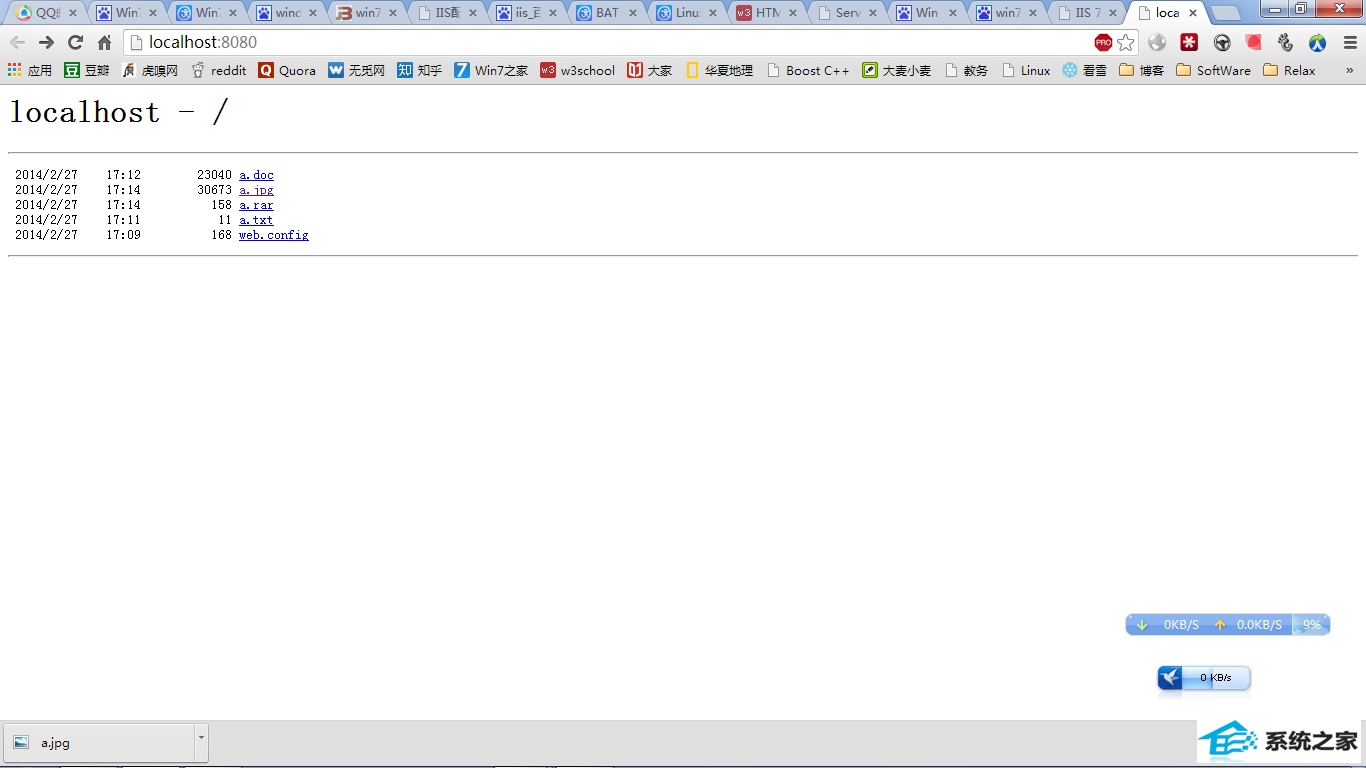
其他安装方法:
通过脚本安装 在脚本中输入如下的命令: start /w pkgmgr /iu:iis-webserverRole;iis-webserver;iis- CommonHttpFeatures;iis-staticContent;iis-defaultdocument;iis-directoryBrowsing;iis- HttpErrors;iis-HttpRedirect;iis-Applicationdevelopment;iis-AspnET;iis- netFxExtensibility;iis-Asp;iis-CGi;iis-isApiExtensions;iis-isApiFilter;iis- serversideincludes;iis-HealthAnddiagnostics;iis-HttpLogging;iis-LoggingLibraries;iis- RequestMonitor;iis-HttpTracing;iis-CustomLogging;iis-odBCLogging;iis-security;iis- BasicAuthentication;iis-windowsAuthentication;iis-digestAuthentication;iis- ClientCertificateMappingAuthentication;iis-iisCertificateMappingAuthentication;iis- URLAuthorization;iis-RequestFiltering;iis-ipsecurity;iis-performance;iis- HttpCompressionstatic;iis-HttpCompressiondynamic;iis-webserverManagementTools;iis- ManagementConsole;iis-ManagementscriptingTools;iis-Managementservice;iis- iis6ManagementCompatibility;iis-Metabase;iis-wMiCompatibility;iis-Legacyscripts;iis- Legacysnapin;iis-FTppublishingservice;iis-FTpserver;iis-FTpManagement;wAs- windowsActivationservice;wAs-processModel;wAs-netFxEnvironment;wAs- ConfigurationApi
如果您用这个脚本安装,就会完全安装iis,即安装全部的iis功能。如果有些功能您不想用,应该编辑脚本文件,去除某个功能,如删除上面脚本中的倒数第三行的“iis-Legacyscripts”,只安装您需要的程序包。
结语:通过以上的步骤,就可以安装windows 7系统下iis 7的配置与文件!
系统下载推荐
本站发布的系统与软件仅为个人学习测试使用,不得用于任何商业用途,否则后果自负,请支持购买微软正版软件!
Copyright @ 2022 win10 64位系统版权所有